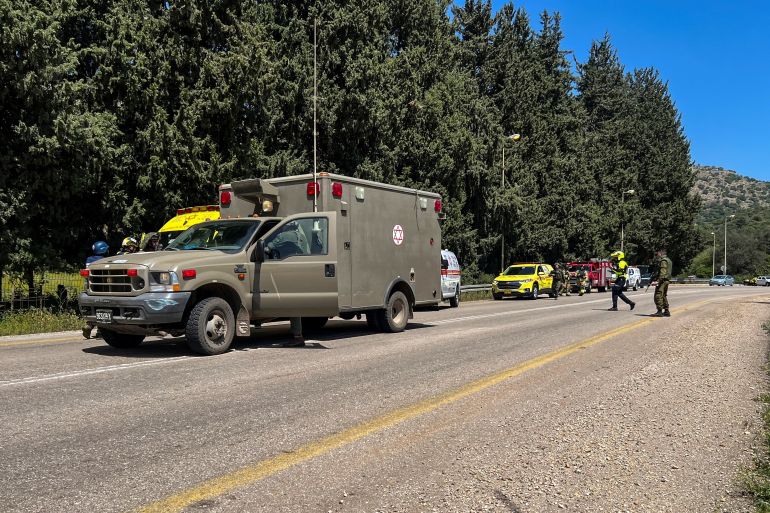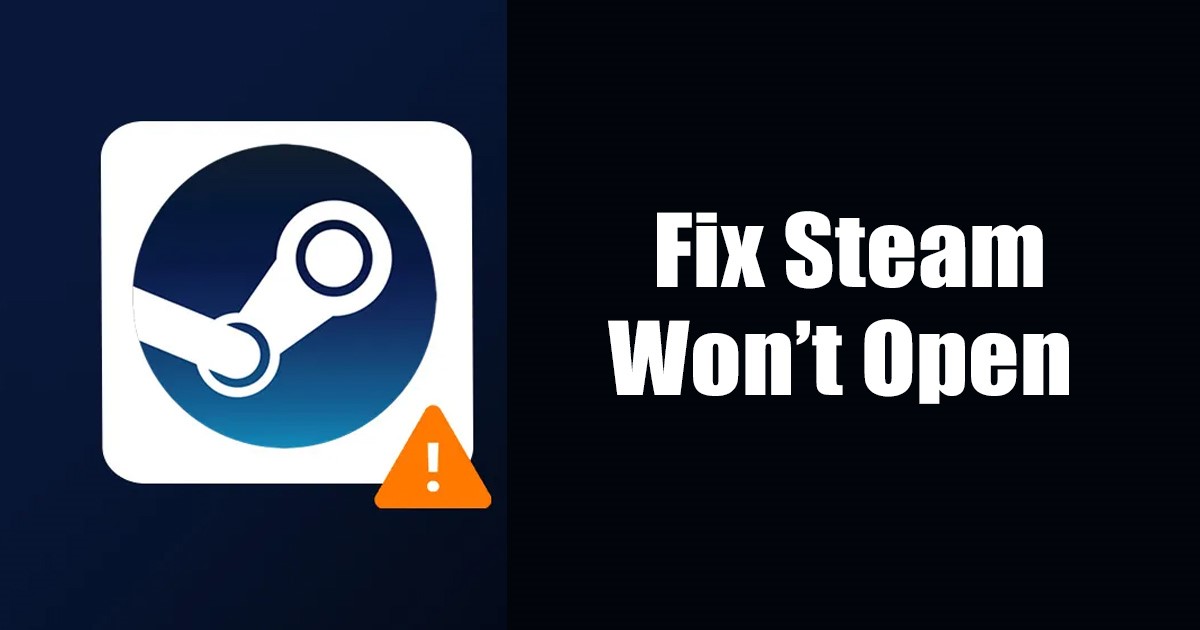Quando sei in giro, puoi fare in modo che Siri legga i messaggi in arrivo utilizzando i tuoi Apple AirPods. Puoi anche rispondere a questi messaggi senza toccare il tuo iPhone. Ecco come.
Primo: ecco cosa ti serve
Per fare in modo che Siri annunci messaggi tramite AirPods o cuffie, devi eseguire iOS 13.2 o versioni successive (su iPhone) o iPadOS 13.2 o versioni successive (su iPad). Avrai anche bisogno di uno dei seguenti dispositivi auricolari o cuffie:
- AirPods (2a generazione)
- AirPods Pro
- AirPods Max
- Powerbeats
- Powerbeats Pro
- Beats Solo Pro
È probabile che le future cuffie e i dispositivi wireless di Apple non ancora rilasciati continueranno a supportare questa funzione.
RELAZIONATO: Come utilizzare AirPods e AirPods Pro: la guida completa
Come funziona “Annuncia messaggi con Siri”
Con “Annuncia messaggi con Siri” abilitato, Siri leggerà i nuovi messaggi in arrivo (sia messaggi di testo che iMessage) tramite i tuoi AirPods (quando li indossi) e quando lo schermo del dispositivo è bloccato.
Siri emetterà prima un segnale acustico, quindi annuncerà il nome del mittente e infine leggerà il messaggio. Se il messaggio è troppo lungo, Siri ti chiederà se desideri leggere l’intero messaggio.
Se vuoi rispondere a un messaggio, dì semplicemente “Rispondi”, seguito dal tuo messaggio. Siri quindi leggerà il tuo messaggio e ti chiederà se è possibile inviarlo. Conferma per inviare il messaggio.
Come abilitare “Annuncia messaggi con Siri”
Per abilitare la funzione “Annuncia messaggi con Siri”, assicurati innanzitutto che i tuoi AirPods siano associati al tuo iPhone o iPad e collegati al tuo dispositivo.
Quindi, apri l’app Impostazioni sul tuo iPhone o iPad.

In Impostazioni, tocca “Notifiche”.

Tocca “Annuncia messaggi con Siri”.

Nella pagina successiva, tocca l’interruttore accanto a “Annuncia messaggi con Siri” per attivarlo.

Ora ascolterai i messaggi in arrivo annunciati da Siri.
Mentre siamo nella sezione “Annuncia messaggi con Siri”, puoi anche attivare la funzione “Rispondi senza conferma” se desideri rispondere un po’ più velocemente. Ciò consente a Siri di inviare risposte senza dover prima rileggere il messaggio.

Successivamente, chiudi Impostazioni e sei pronto.
Se desideri disabilitare “Annuncia messaggi con Siri” in un secondo momento, visita nuovamente Impostazioni > Notifiche > Annuncia messaggi con Siri e disattiva l’opzione “Annuncia messaggi con Siri”.
Come evitare lo spam dei messaggi in arrivo da Siri
Per impostazione predefinita, la funzione “Annuncia messaggi con Siri” annuncerà nuovi messaggi da tutti. Se ricevi molti messaggi di spam, questa non è una grande idea.
Per cambiarlo, apri Impostazioni e vai su Notifiche> Annuncia messaggi da Siri e tocca “Messaggi”.

Scorri verso il basso fino a visualizzare la sezione “Annuncia messaggi da”. Tocca una selezione diversa da “Tutti” (come “Preferiti”, “Recenti” o “Contatti”) nell’elenco in base alle tue preferenze personali.

Quando hai finito, esci dalle Impostazioni. D’ora in poi, i messaggi in arrivo annunciati da Siri verranno filtrati in base alla selezione che hai scelto.
Come attivare rapidamente “Annuncia messaggi con Siri”
Apple ti consente di attivare o disattivare rapidamente “Annuncia messaggi con Siri” utilizzando un collegamento al Centro di controllo, ma dovrai prima aggiungerlo. Apri Impostazioni sul tuo iPhone o iPad e tocca “Centro di controllo”.

Scorri verso il basso e individua l’elenco “Altri controlli”. Tocca il pulsante più (“+”) accanto a “Annuncia messaggi con Siri”.

Esci dalle impostazioni. Quindi, apri Centro di controllo. Se stai utilizzando un iPhone con un pulsante Home, scorri verso l’alto dalla parte inferiore centrale dello schermo. Su un iPhone senza pulsante Home, scorri verso il basso dall’angolo in alto a destra dello schermo.
RELAZIONATO: Come utilizzare il Centro di controllo sul tuo iPhone o iPad

Quando viene visualizzato il Centro di controllo, tocca il pulsante Annuncia messaggi (che assomiglia a un quadrato arrotondato con onde sonore) per abilitare rapidamente “Annuncia messaggi con Siri” o per disabilitare la funzione per un giorno.

In questo modo, ogni volta che hai bisogno di zittire la voce che parla dall’interno delle tue cuffie, puoi semplicemente disattivarla con uno swipe e un tocco.